Far Cry 5, et førstepersons skytespill utviklet av Ubisoft, er den femte tittelen i den anerkjente Far Cry-serien. Her er en detaljert guide for hvordan du kan få Far Cry 5 til å fungere problemfritt på din Linux-datamaskin.

Slik spiller du Far Cry 5 på Linux
Far Cry 5 har oppnådd en «gull»-vurdering på ProtonDB, noe som indikerer at spillet fungerer eksepsjonelt bra på de fleste Linux-distribusjoner. Det er viktig å merke seg at spillet kun er tilgjengelig via Steam, så det er nødvendig å ha Steam-applikasjonen installert.
Installering av Steam
Steam-klienten for Linux har bred støtte og kan installeres på de fleste operativsystemer. For å starte installasjonsprosessen, åpne et terminalvindu ved å trykke Ctrl + Alt + T. Alternativt kan du søke etter «Terminal» i applikasjonsmenyen.
Med terminalvinduet åpent, følg instruksjonene nedenfor for å konfigurere Steam-applikasjonen på din datamaskin.
Ubuntu
Kjør følgende apt install-kommando for å sette opp Steam-applikasjonen på et Ubuntu-system.
sudo apt install steam
Debian
For å installere Steam på Debian, må du laste ned den offisielle Steam DEB-pakken fra Valve. Bruk følgende wget-kommando for å hente ned pakken:
wget https://steamcdn-a.akamaihd.net/client/installer/steam.deb
Etter nedlasting kan du starte installasjonen med dpkg-kommandoen.
sudo dpkg -i steam.deb
Under installasjonen kan feilmeldinger oppstå. For å løse disse problemene, bruk kommandoen apt-get install -f.
sudo apt-get install -f
Arch Linux
Steam er også tilgjengelig for Arch Linux-brukere, men det krever at «multilib»-programvarelageret aktiveres. For å gjøre dette, åpne filen /etc/pacman.conf i en teksteditor (med root-rettigheter).
Finn «multilib»-linjen og fjern #-symbolet foran den, samt foran linjene under. Lagre endringene. Deretter synkroniserer du systemet på nytt med kommandoen pacman -Syy.
sudo pacman -Syy
Til slutt installerer du den nyeste Steam-versjonen på Arch Linux-systemet.
sudo pacman -S steam
Fedora/OpenSUSE
Brukere av Fedora og OpenSUSE Linux kan installere Steam via programvarelagrene som følger med operativsystemet. Flatpak-versjonen av Steam gir imidlertid en bedre opplevelse, så det anbefales å følge instruksjonene nedenfor.
Flatpak
For å installere Steam som en Flatpak, må du først installere Flatpak runtime. Følg en av våre dybdeguider for å sette opp Flatpak runtime på Linux.
Etter konfigurering av Flatpak runtime, installerer du den nyeste Steam-versjonen ved å skrive inn følgende to kommandoer.
flatpak remote-add --if-not-exists flathub https://flathub.org/repo/flathub.flatpakrepo
flatpak install flathub com.valvesoftware.Steam
Installasjon av Far Cry 5 på Linux
Etter installasjonen av Steam, åpner du applikasjonen og logger inn på din konto. Følg deretter disse trinnene for å sette opp Far Cry 5.
Trinn 1: Gå til «Steam»-menyen i Steam-applikasjonen, og velg «Innstillinger». I innstillingsområdet, finn «Steam Play»-delen og klikk på den. Kryss av i begge boksene for å aktivere Proton-støtte.
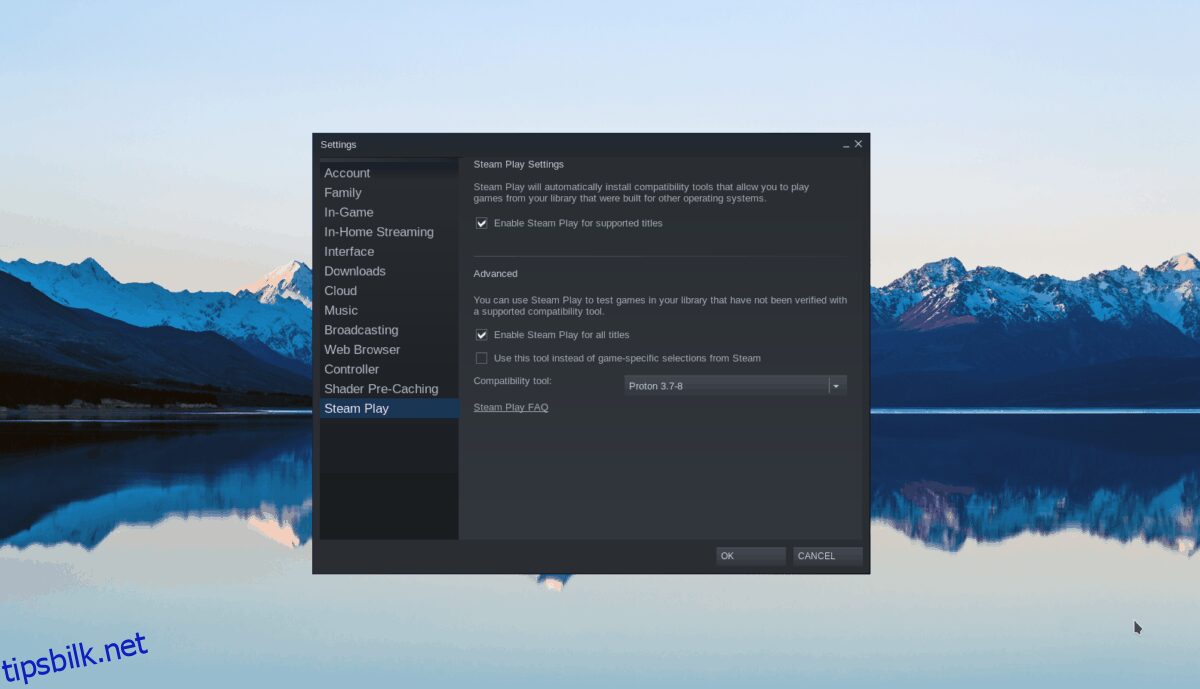
Trinn 2: Klikk på «Store»-knappen for å gå til Steam-butikken. I søkefeltet, skriv inn «Far Cry 5» og trykk Enter.
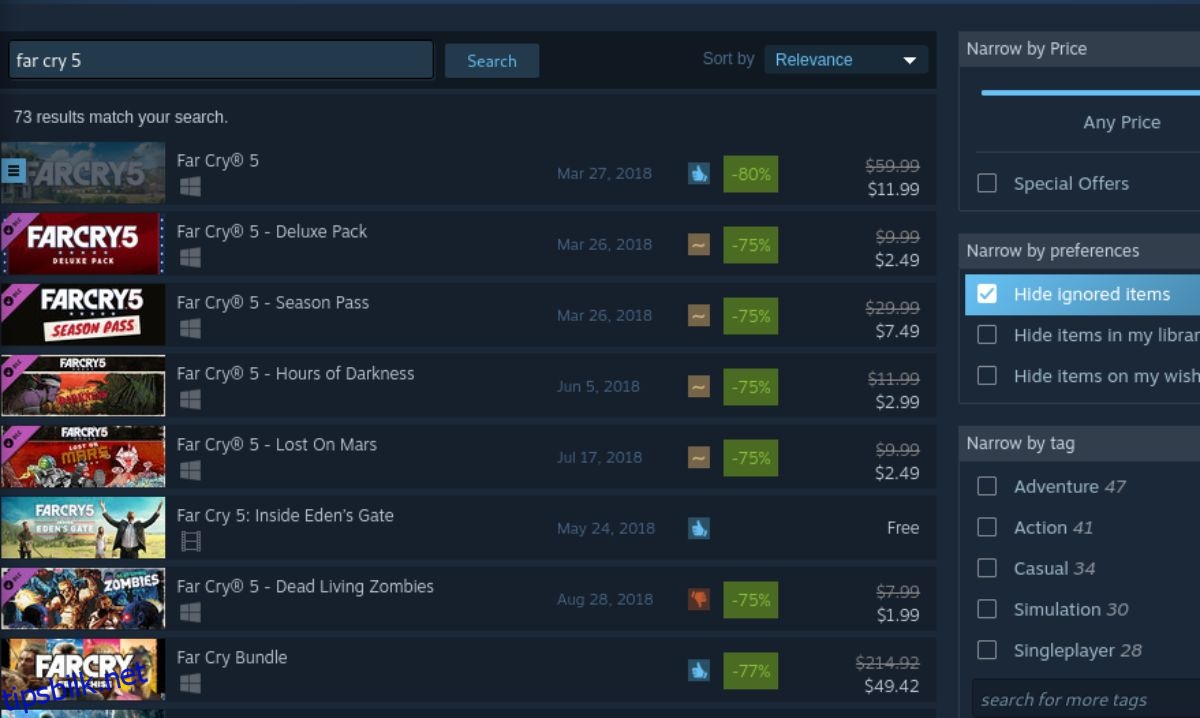
Velg «Far Cry 5» fra søkeresultatene. På spillets Steam-side, velg den grønne «Legg i handlekurv»-knappen.
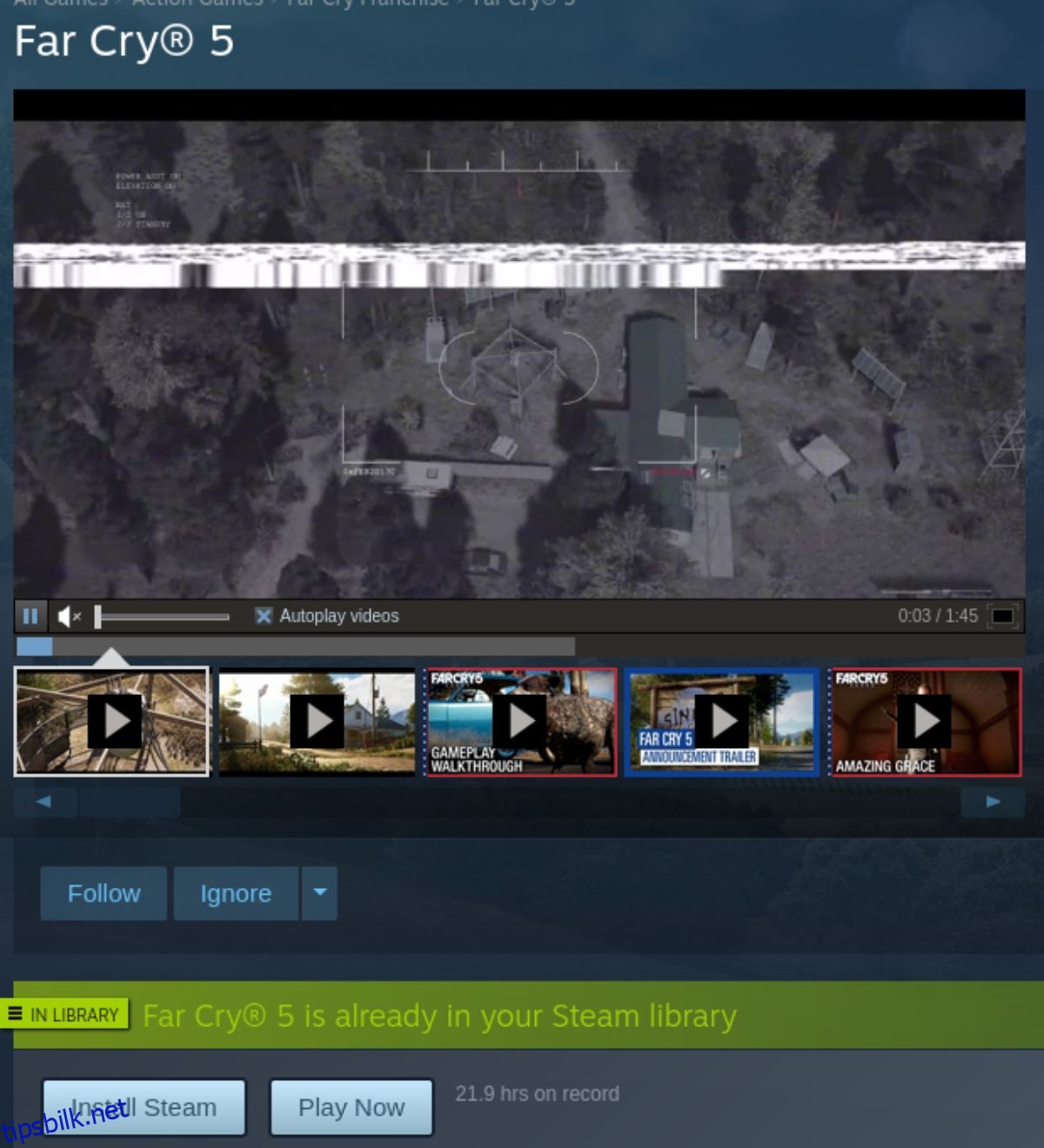
Trinn 3: Etter å ha lagt Far Cry 5 i handlekurven, kjøper du spillet. Gå deretter til «Bibliotek» for å se dine spill.
Finn «Far Cry 5» i spillbiblioteket og klikk på spillet. Velg den blå «INSTALL»-knappen for å laste ned og installere spillet.
Trinn 4: Installasjonen av Far Cry 5 kan ta litt tid. Når den er ferdig, vil den blå «INSTALL»-knappen endres til en grønn «PLAY»-knapp.
Klikk på den grønne «PLAY»-knappen for å starte Far Cry 5 på din Linux-datamaskin. Ubisofts spillstarter kan dukke opp, men spillet skal fungere som det skal.

Hvis du opplever problemer med å spille Far Cry 5 på Linux, anbefales det å se gjennom den offisielle Far Cry 5 ProtonDB-siden for feilsøking.
Innlegget Slik spiller du Far Cry 5 på Linux dukket først opp på wdzwdz.